Crie seu próprio gameplay do Fallout 4
O Fallout 4 é um RPG de ação criado pela Bethesda Game Studios e lançado em novembro de 2015. No mês do seu lançamento, o jogo foi o terceiro videogame mais jogado em PCs em horas passadas jogando. O jogo se centra numa Boston pós-apocalíptica no ano de 2287, 210 anos após a uma devastadora guerra nuclear. Os personagens dos jogadores emergem de um bunker subterrâneo, conhecido como Vault 111, para explorar o mundo, completando diversas missões. O jogo oferece perspectivas em primeira e terceira pessoa e os jogadores podem explorar o mundo aberto do Fallout 4 à vontade, permitindo uma experiência de jogo não linear.

O jogo vendeu mais de 1,2 milhões de cópias no Steam nas primeiras 24 horas após o lançamento. Além disso, 470.000 jogadores do Steam jogaram o jogo no dia do lançamento, batendo o record do Grand Theft Auto V como o jogo não produzido pela Valve Corporation com mais jogadores online no Steam.
Você curte o Fallout 4? Já pensou em criar seu próprio gameplay do jogo, mas não sabia como fazer isso? Aqui eu apresento um programa que grava a tela do PC, capturando imagem e som em alta qualidade, o Aiseesoft Screen Recorder. Com ele, você poderá criar seus gamplays sem nenhum mistério. Dá uma olhada no tutorial abaixo:
Comece a gravar seu gameplay com Screen Recorder
Passo 1. Comece baixando o Aiseesoft Screen Recorder, o programa para capturar vídeo e áudio da tela do PC. Deixo o botão para download aquí abaixo. Depois de baixar o software, instale-o e abra-o no seu PC.
Passo 2. Na interface principal do programa você verá a opção para "Seleccionar opção de áudio". Para gravar os sons do Fallout 4 e também a sua voz, selecione tanto o áudio do sistema como o microfone.
Passo 3. O programa oferece a possibilidade de capturar imagem da webcam ou gravar a tela do PC. Em "Seleccionar opção de vídeo", escolha a tela do PC como fonte. Para gravar em modo de tela cheia, selecione esta opção no campo "Seleccionar área".
Passo 4. Como o programa captura tudo que aparece na tela do PC, você não querá abrir a interface do programa durante o jogo. Para poder acessar os comandos de atalho do teclado e configurá-los, clique no ícone de configurações e selecione a aba "Atalhos" para ver e/ou definir como deseja iniciar / parar /pausar / continuar a gravação da tela do PC ou fazer screenshots durante a partida do Fallout 4.
Passo 5. Abra o Fallout 4 e comece a gravar seu gameplay da partida clicando em "REC" na interface principal do programa. Também pode utilizar o atalho de teclado para começar a capturar a tela do PC.
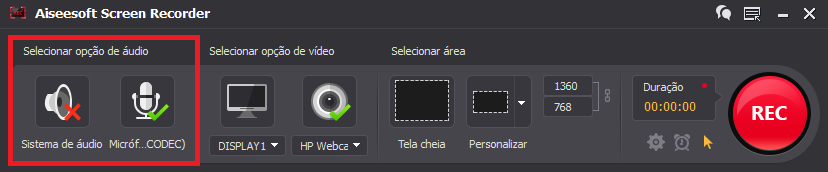
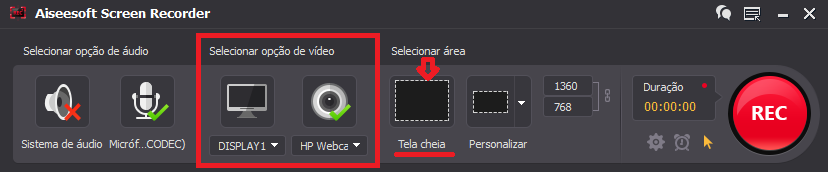
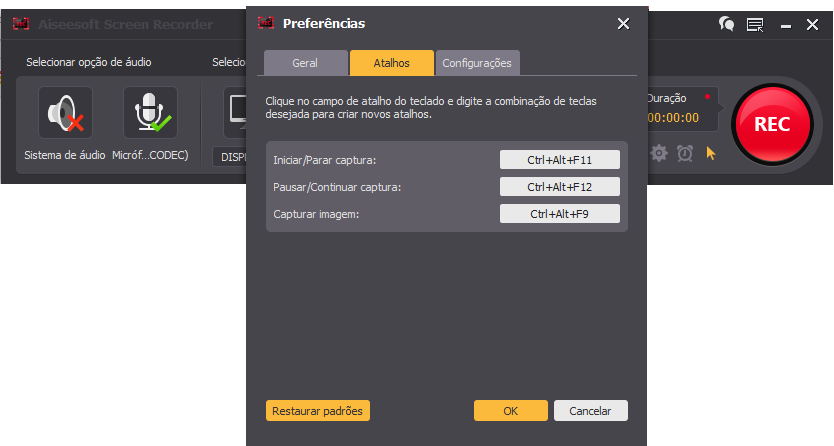
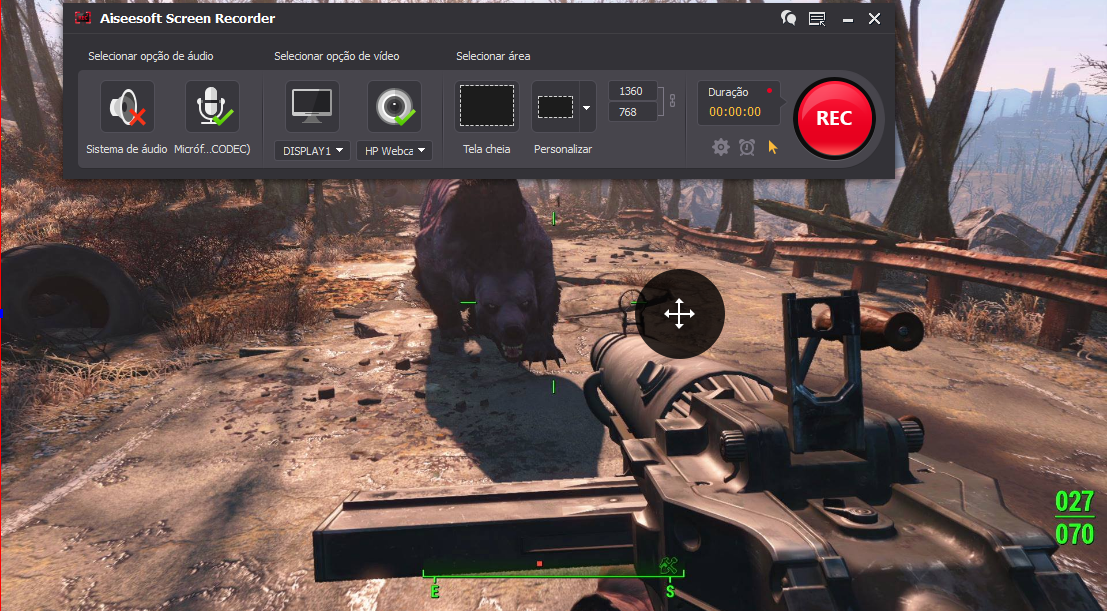
Caso ainda reste alguma dúvida sobre como gravar gameplays, assista o seguinte vídeo:
Super fácil, não é? Grave seu gameplay e compartilhe com outros gamers. Se quiser, envie o link do vídeo na nossa seção de comentários abaixo e iremos compartir em nossos canais sociais.
Gostou do artigo? Ficou alguma dúvida ou gostaria de fazer uma sugestão? Deixe seu comentário abaixo.
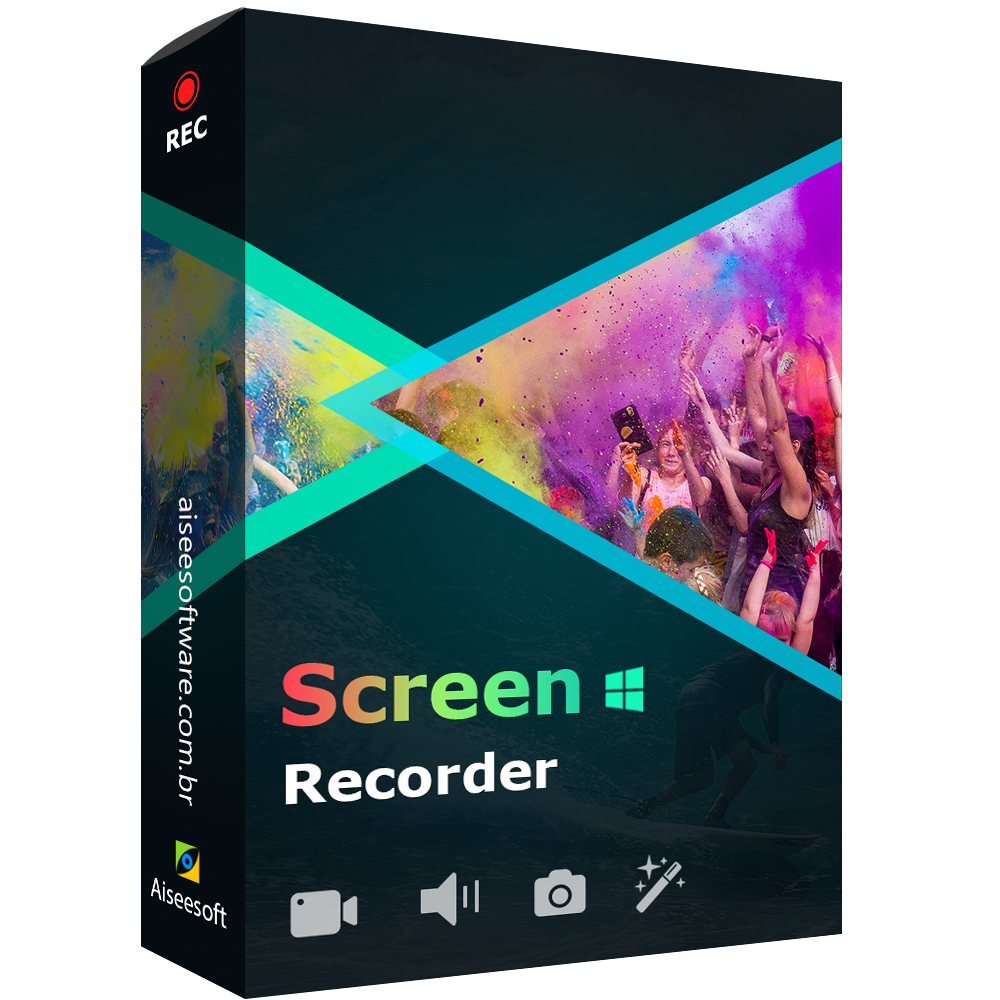
- O melhor programa para gravar a tela do PC
- Grava vídeos com a máxima qualidade
- Grava áudio streaming e voz do microfone
Versão de teste

Comentários